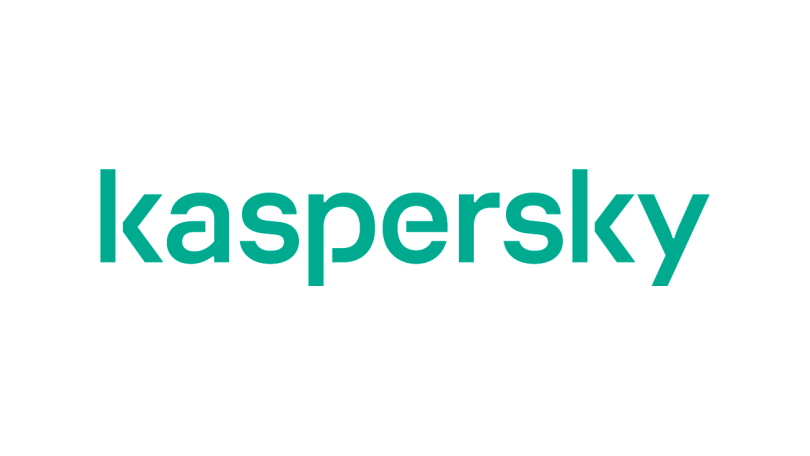كيفية إرسال و إعادة توجيه فيديو يوتيوب من الموبايل والكمبيوتر
ينشر موقع ون التقني كيفية ارسال و اعادة توجيه فيديو يوتيوب من الموبايل والكمبيوتر, وهناك عدة طرق لإرسال مقطع فيديو YouTube أو إعادة توجيهه., لذلك وجدت مقطع فيديو على موقع يوتيوب! ربما يكون الأمر مضحكًا أو غنيًا بالمعلومات أو مفيدًا. لحسن الحظ ، يتيح لك YouTube إرسال مقاطع فيديو بسهولة إلى أصدقائك وعائلتك عبر البريد الإلكتروني أو وسائل التواصل الاجتماعي أو تطبيقات المراسلة. يوضح لك التقرير هذا كيفية إرسال مقطع فيديو على YouTube إلى الآخرين من هاتفك أو سطح المكتب.
ارسال و اعادة توجيه فيديو يوتيوب
إحدى الطرق هي مشاركة الفيديو عبر البريد الإلكتروني. للقيام بذلك ، حدد موقع الفيديو الذي تريد مشاركته وانقر فوق الزر “مشاركة”. من الخيارات التي تظهر ، انقر فوق “بريد إلكتروني” وأدخل عنوان البريد الإلكتروني للمستلم. يمكنك أيضًا إضافة رسالة إلى البريد الإلكتروني قبل إرسالها .
هناك طريقة أخرى لإرسال مقطع فيديو على YouTube وهي مشاركته عبر رسالة نصية على هاتفك. افتح تطبيق YouTube وابحث عن الفيديو الذي تريد مشاركته. انقر فوق الزر “مشاركة” وحدد “رسالة”. اختر المستلم وأضف الرسالة قبل إرسالها .
يمكنك أيضًا مشاركة مقطع فيديو على YouTube على منصات التواصل الاجتماعي مثل Facebook أو Twitter أو Instagram. للقيام بذلك ، انقر فوق الزر “مشاركة” وحدد منصة الوسائط الاجتماعية التي تختارها. أضف رسالة إذا أردت وانشرها .

إرسال مقطع فيديو من YouTube عبر البريد الإلكتروني أو الرسائل النصية أو وسائل التواصل الاجتماعي على هاتفك
اضغط على تطبيق YouTube لفتحه. تبدو أيقونة التطبيق على شكل زر تشغيل أبيض على خلفية حمراء وبيضاء.
إذا لم يكن لديك تطبيق الهاتف المحمول ، فقم بتنزيله مجانًا من Google Play أو Apple App Store. يوضح لك هذا المقال كيفية استخدام التطبيق.
إذا كنت لا تريد تنزيل التطبيق ، فاكتب www.youtube.com في متصفحك.
اضغط على أيقونة البحث في Android 7. يوجد هذا الرمز في الجزء العلوي من الشاشة.
ابحث عن اسم الفيديو الذي ترغب في مشاركته.
اضغط على بحث.
اضغط على اسم الفيديو الذي ترغب في مشاركته.
اضغط على مشاركة. يظهر هذا الخيار أسفل عنوان الفيديو مباشرة.
اضغط على نسخ الرابط. يؤدي النقر فوق هذا إلى نسخ الرابط إلى حافظة هاتفك أو جهازك اللوحي.
يمكنك أيضًا إرسال الفيديو عبر أي من خدمات المراسلة والتطبيقات الموجودة في القائمة ، والتي ستختلف وفقًا للتطبيقات التي قمت بتثبيتها على هاتفك أو جهازك اللوحي. انقر فوق الرمز المناسب واتبع أي مطالبات خاصة بالتطبيق.
الصق الرابط في أي حقل نصي. يمكنك لصقها في رسالة بريد إلكتروني أو رسالة نصية أو سلسلة تعليق أو في أي مكان آخر ترغب في مشاركة الفيديو فيه.
إذا كنت ترسل الفيديو عبر وسائل التواصل الاجتماعي ، فاتبع التعليمات الخاصة بالموقع لإنهاء مشاركة الفيديو.
إرسال فيديو يوتيوب عبر البريد الإلكتروني أو وسائل التواصل الاجتماعي من سطح المكتب الخاص بك
اكتب www.youtube.com في متصفحك.
ابحث عن الفيديو الذي ترغب في إرساله. يمكنك إدخال اسم الفيديو في شريط البحث أعلى الشاشة.
انقر فوق مشاركة. يظهر هذا الخيار أسفل عنوان الفيديو. تظهر قائمة منبثقة تعرض ارتباطًا بالفيديو ومجموعة متنوعة من مواقع التواصل الاجتماعي.
انقر فوق نسخ. يظهر هذا الخيار في نهاية رابط الفيديو. يؤدي النقر فوقه إلى نسخ الارتباط إلى حافظة جهاز الكمبيوتر الخاص بك.
يوفر موقع YouTube مربع اختيار “البدء عند” أسفل القائمة. إذا كنت تريد أن يبدأ مستلمي الفيديو الفيديو من نفس النقطة التي فتحت فيها قائمة المشاركة ، فحدد هذا المربع. إذا ظل المربع غير محدد ، فسيتم تشغيل الفيديو من البداية.
يمكنك أيضًا إرسال الفيديو عبر أي من مواقع التواصل الاجتماعي في القائمة ، والتي تشمل Facebook و Twitter و Reddit و Tumblr وغيرها. انقر فوق رمز الموقع المناسب واتبع التعليمات الخاصة بالموقع.
الصق الرابط في أي حقل نصي. يمكنك لصقها في رسالة بريد إلكتروني أو رسالة نصية أو سلسلة تعليق أو في أي مكان آخر ترغب في مشاركة الفيديو فيه.
إذا كنت ترسل الفيديو عبر وسائل التواصل الاجتماعي ، فاتبع التعليمات الخاصة بالموقع لإنهاء مشاركة الفيديو.